
O navegador que vem com cada iPhone, iPod touch e iPad é chamado de Safari. Embora você possa instalar navegadores de terceiros a partir da App Store, o Safari é uma ótima opção para a maioria dos usuários. A Apple adaptou a versão iOS do Safari da versão desktop que acompanha os Macs há muitos anos. No entanto, a versão móvel do Safari é diferente em muitos aspectos. Estas instruções se aplicam a dispositivos com iOS 12 ou posterior.
Como usar o Safari em dispositivos iPhone e iOS
Para controlar o Safari, você usa os mesmos gestos encontrados em outras partes do iPhone. Deslize para rolar as páginas da web e toque nos links para abri-las. Mas o Safari também tem alguns recursos especiais que podem não ter contrapartes em outros aplicativos que você usa. Aqui estão alguns truques que o ajudarão a aproveitar ao máximo sua navegação na Internet.
Amplie e afaste no iPhone Safari
Para aumentar o zoom em uma seção específica de uma página da web – por exemplo, para aumentar o texto na página que você está lendo – toque duas vezes nessa parte da tela. Este gesto aumenta essa seção da página. O mesmo toque duplo diminui o zoom novamente. Para ter mais controle sobre o que você está ampliando, use o recurso de pinça multitoque do iPhone:
- Junte o dedo indicador ao polegar e coloque os dois dedos na parte da tela do iPhone que deseja ampliar.
- Em seguida, afaste os dedos para ampliar a página.
- Para diminuir o zoom e diminuir o tamanho, coloque os dedos nas extremidades opostas da tela e arraste-os juntos em um movimento de pinça.
Ir para o topo de uma página
Para rolar a página para baixo, arraste um dedo para baixo na tela. Em uma página longa e deslizante, volte ao topo rapidamente com um único toque. Toque na parte superior central da tela. O primeiro toque revela a barra de endereço no Safari, e o segundo imediatamente salta para o topo da página da web. O segundo toque deve ser próximo ao topo da tela, no relógio. Caso contrário, o Safari abre o campo de endereço para você digitar um endereço de pesquisa ou site.
Retroceda e avance na sua história
O Safari mantém registro dos sites que você visita. Use os botões Voltar e Avançar e os gestos para navegar pelos sites e páginas que você visitou recentemente. Existem duas maneiras de acessar esse recurso:
- Botões de seta no canto inferior esquerdo da tela estão os botões Avançar e Voltar.
- Deslize para voltar ou avançar. Deslize a borda esquerda da tela para voltar e a borda direita para avançar.
Abra uma nova guia do Safari
Abrir uma nova guia no Safari permite que você visite outro site sem fechar o que está acessando no momento. Veja como usar esse recurso. Estas instruções usam o Safari com o telefone no modo retrato. Os recursos funcionam da mesma forma no modo paisagem, mas os botões podem estar em locais diferentes. Toque em Abas ícone no canto inferior direito da tela. A página em que você está fica menor. Toque em mais ícone para abrir uma nova guia em branco.
Você também pode abrir um link em uma página da web em uma nova guia. Encontre o link que deseja abrir em uma nova janela. Toque e segure o link na tela para abrir o menu. Toque Abrir em uma nova guia. O link é aberto em uma nova guia. Se o seu dispositivo for compatível com 3D Touch, mantenha pressionado para abrir este menu.
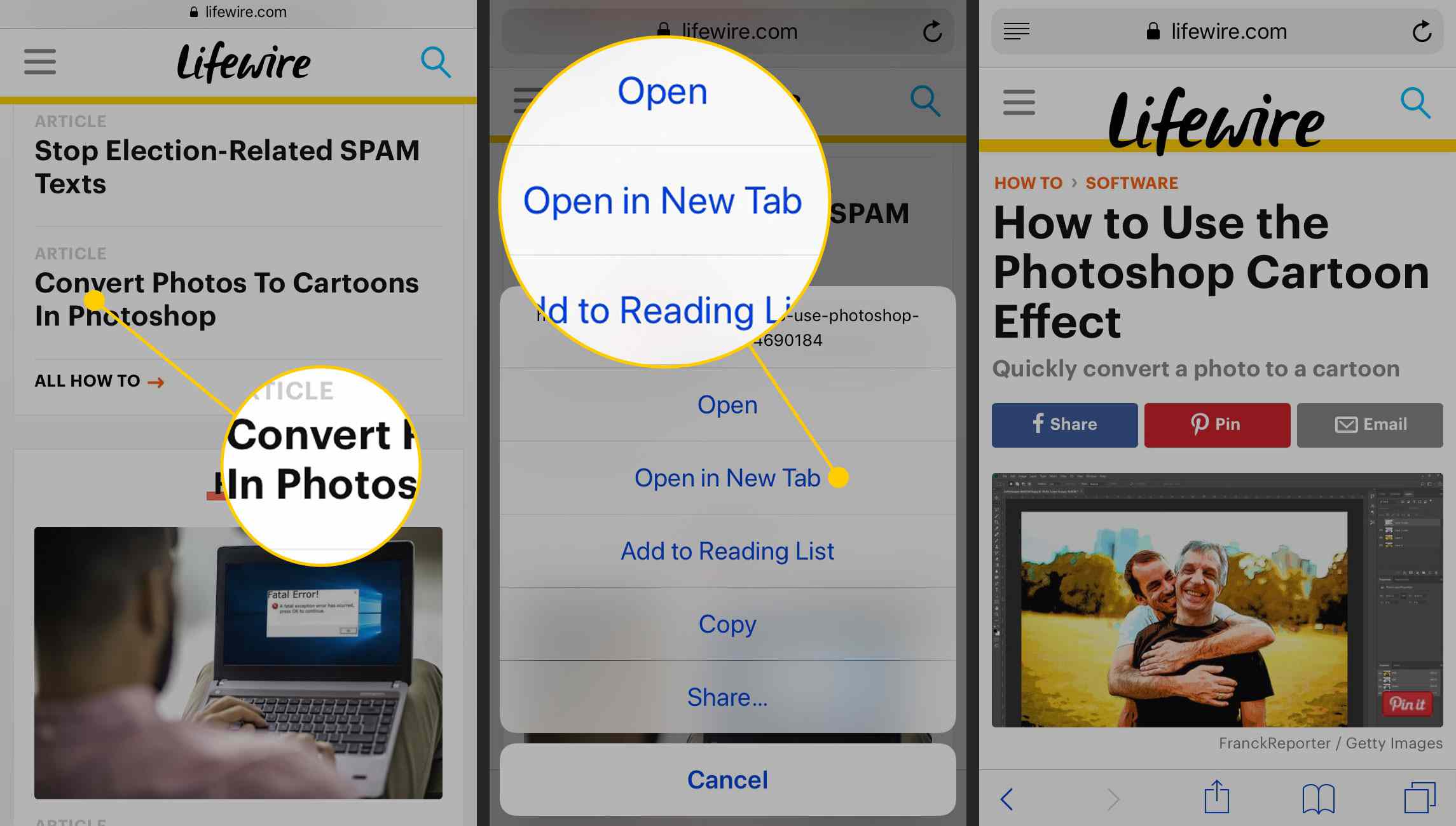
Encontre o menu de ação no Safari
O ícone na parte inferior central do Safari que se parece com uma caixa com uma seta saindo dela é chamado de menu Ação. Tocar nele revela recursos para marcar um site, adicioná-lo aos favoritos ou lista de leitura, criar um atalho para ele na tela inicial do dispositivo, imprimir a página, compartilhar uma página e muito mais.
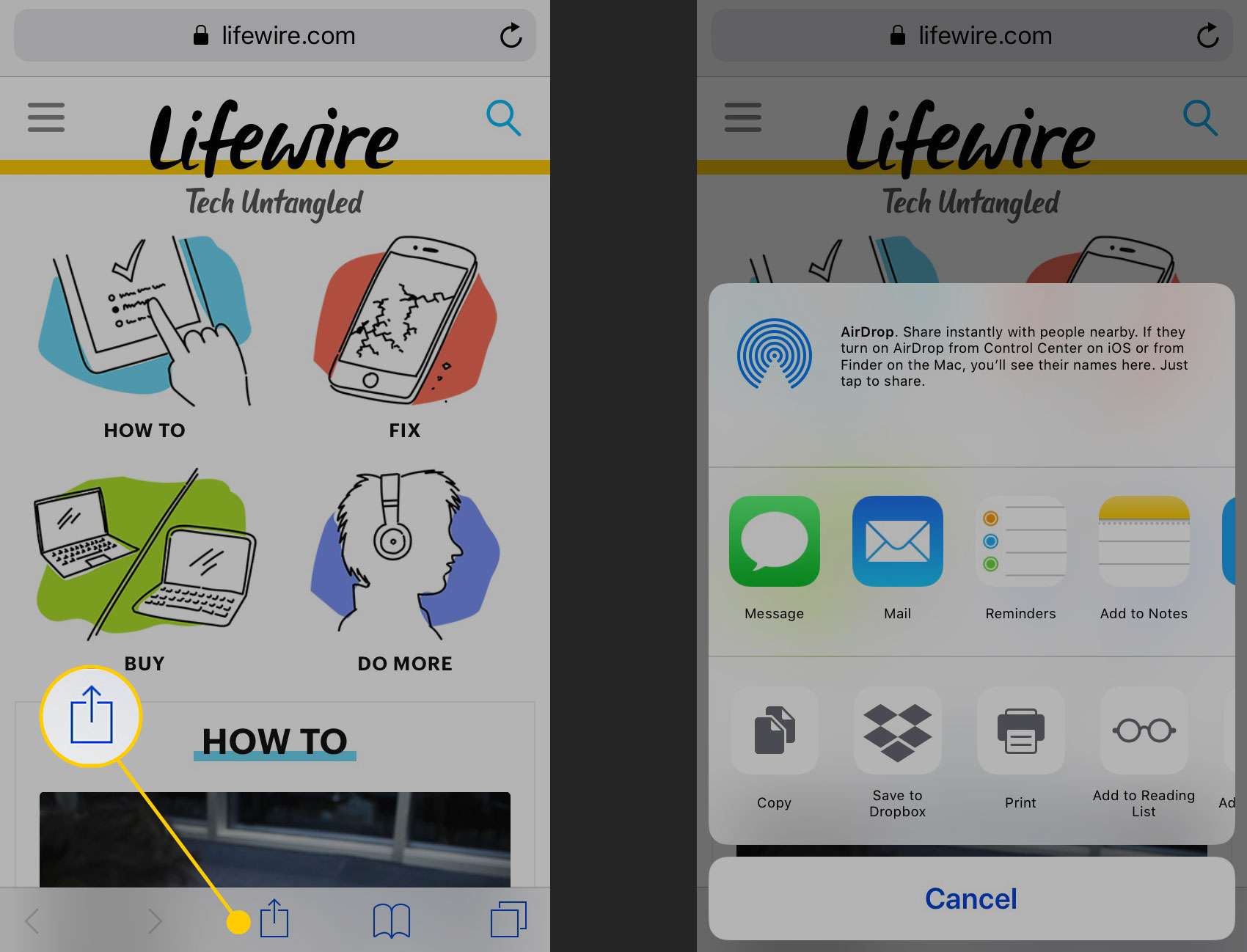
Use navegação privada no iPhone Safari
Use o modo de navegação privada para navegar em sites sem que o Safari mantenha um histórico do navegador, histórico de pesquisa ou informações de preenchimento automático depois de fechar uma guia. Para habilitá-lo, toque no Abas botão para abrir as guias do seu navegador. Toque Privado no canto inferior esquerdo para abrir uma seção de navegação privada. Aqui, você pode pressionar o mais na parte inferior para abrir uma guia de navegação privada e começar a navegar na web. Para desligar o modo de navegação privada, toque no Privado botão novamente no canto inferior esquerdo da janela.
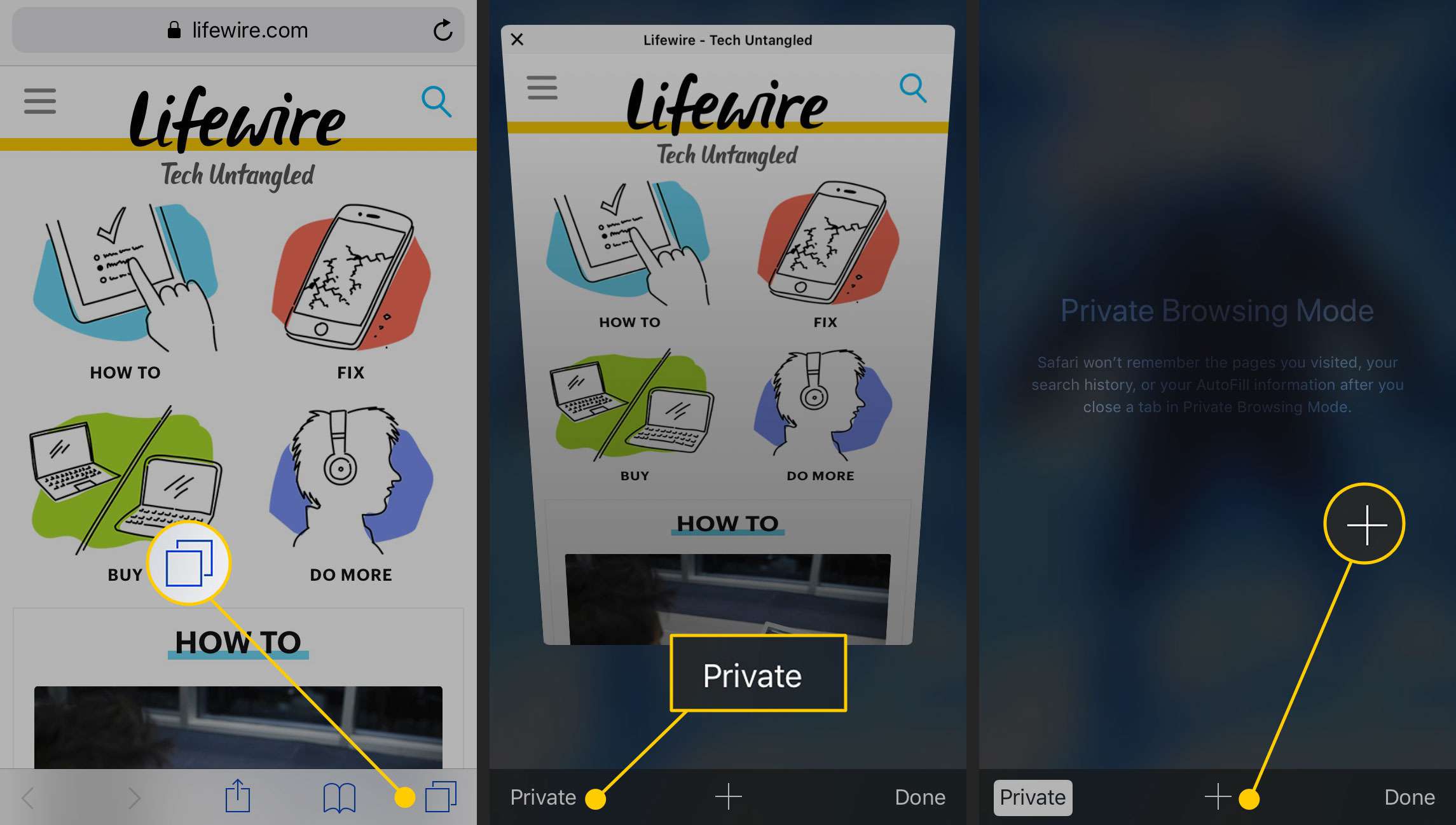
Pesquisa de conteúdo no Safari
Você acessou uma página da web cheia de texto e deseja encontrar uma palavra ou frase específica? O recurso Localizar na página do Safari pode ajudar.
